Hur man frigör utrymme på din Android-telefon med en knapptryckning, tack vare Google Foton

Låt oss vara riktiga här: moderna smartphones har begränsat lagringsutrymme. Medan de kommer med mycket mer än de brukade, är det lätt att fylla 32 GB utan att ens insett det. Och med dagens avancerade kameror kan väl bilder och videor snabbt förbrukas en stor del av det.
RELATERADE: 18 saker du kanske inte har kända Google-foton kan göra
Det är här Google Foton kan vara din bästa vän: det säkerhetskopierar automatiskt dina bilder och videoklipp och lagrar obegränsat antal på Googles servrar. Avvägningen för de flesta människor är att Google först komprimerar bilderna - fortfarande behåller en mycket hög kvalitetsnivå - för att spara utrymme i slutet. Det enda undantaget från denna regel är Google Pixel, som får gratis obegränsat foto- och videolagring vid originalupplösning. Hur som helst är det väl värt priset.
Eftersom foton automatiskt säkerhetskopierar allt som skottats med din kamera, finns det verkligen ingen anledning att hålla dessa saker lagrade lokalt på din enhet. Foton kommer fortfarande att visas de säkerhetskopierade filerna på den enhet som de ursprungligen gjordes på, liksom på alla dina andra Android-enheter. Så mycket kommer ingenting att förändras. Du har fortfarande alla de bilderna i ditt bibliotek och tar bara inte plats på telefonen.
Bilder gör det här löjligt enkelt: med en knapp kan du snabbt ta bort alla bilder och videor från din telefon som redan har säkerhetskopierats.
Först, hoppa in i appen Foton och öppna menyn till vänster. En liten bit ner den här menyn finns ett alternativ som läser "Frigör utrymme." Jag slår vad om att du redan kan se var detta går.
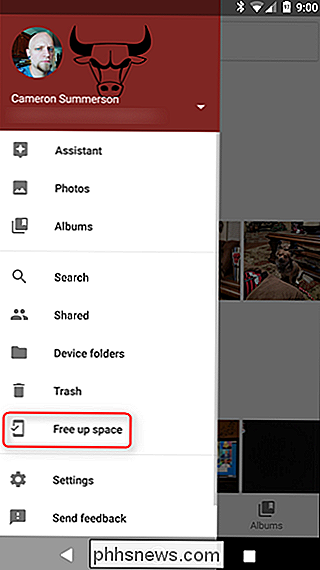
När du väl har givit det här alternativet trycker systemet på alla filer som har säkerhetskopierats. Detta kan ta var som helst från några sekunder till några minuter, beroende på enhetens hastighet och antalet filer som den ska flytta igenom. Var tålamod.
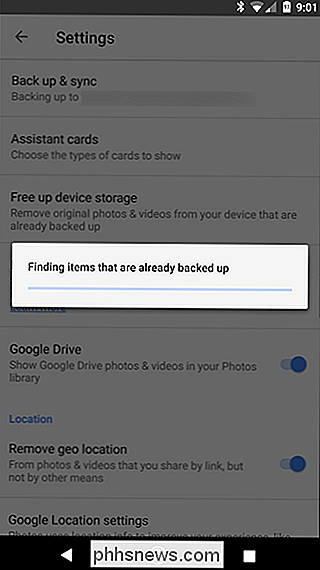
Efter att den har hittat allt, presenterar den dig ett nummer och alternativet att ta bort dessa filer. I mitt fall hade jag 134 filer som hade säkerhetskopierats - det är galet hur snabbt det här sparar upp!

Efter att ha pekat på "Ta bort" -alternativet visas en framdriftsfält medan den raderar filerna. När det är klart kommer en meddelande att visas kort längst ner och visar hur mycket utrymme som befriades.
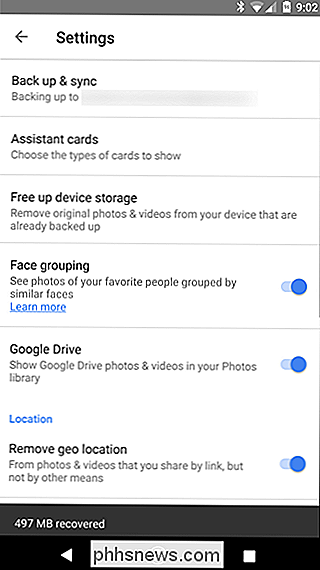
Det är ganska mycket det-ett snabbt och enkelt sätt att frigöra utrymme på din enhet. Jag skulle gärna vilja se Google integrera ett slags automatiserat set-and-forget-alternativ, där foton kommer att göra detta när en viss mängd lagringsutrymme upptas av foton och videoklipp. Fram till den tiden är det dock nästan lika enkelt.

Hur blockerar du textmeddelanden från ett visst nummer på Android
Titta, vi får alla irriterande textmeddelanden från tid till annan. Kanske är det skräppost, kanske det är från någon du inte vill prata med, kanske är det en annan tredje sak. Poängen är, du vill inte få dem. Så låt oss blockera dem. RELATERADE: De bästa textapplikationerna till Android Så här är saken: det finns mycket av Android-telefoner där ute, från många olika tillverkare .

Så här lägger du till anpassade ringsignaler till din iPhone
IPhone har funnits länge, men ändå finns det ingen lätt sätt att lägga till egna ringsignaler, men det är möjligt. Om du inte vill köpa ringsignaler eller använda dem som följde med din iPhone kan du skapa din egen med iTunes. Den här processen har ändrats lite med iTunes 12.7. Biblioteket "Toner" som du tidigare kunde synkronisera med din iPhone har tagits bort, men du kan fortfarande manuellt placera ringsignalfiler på din telefon.



